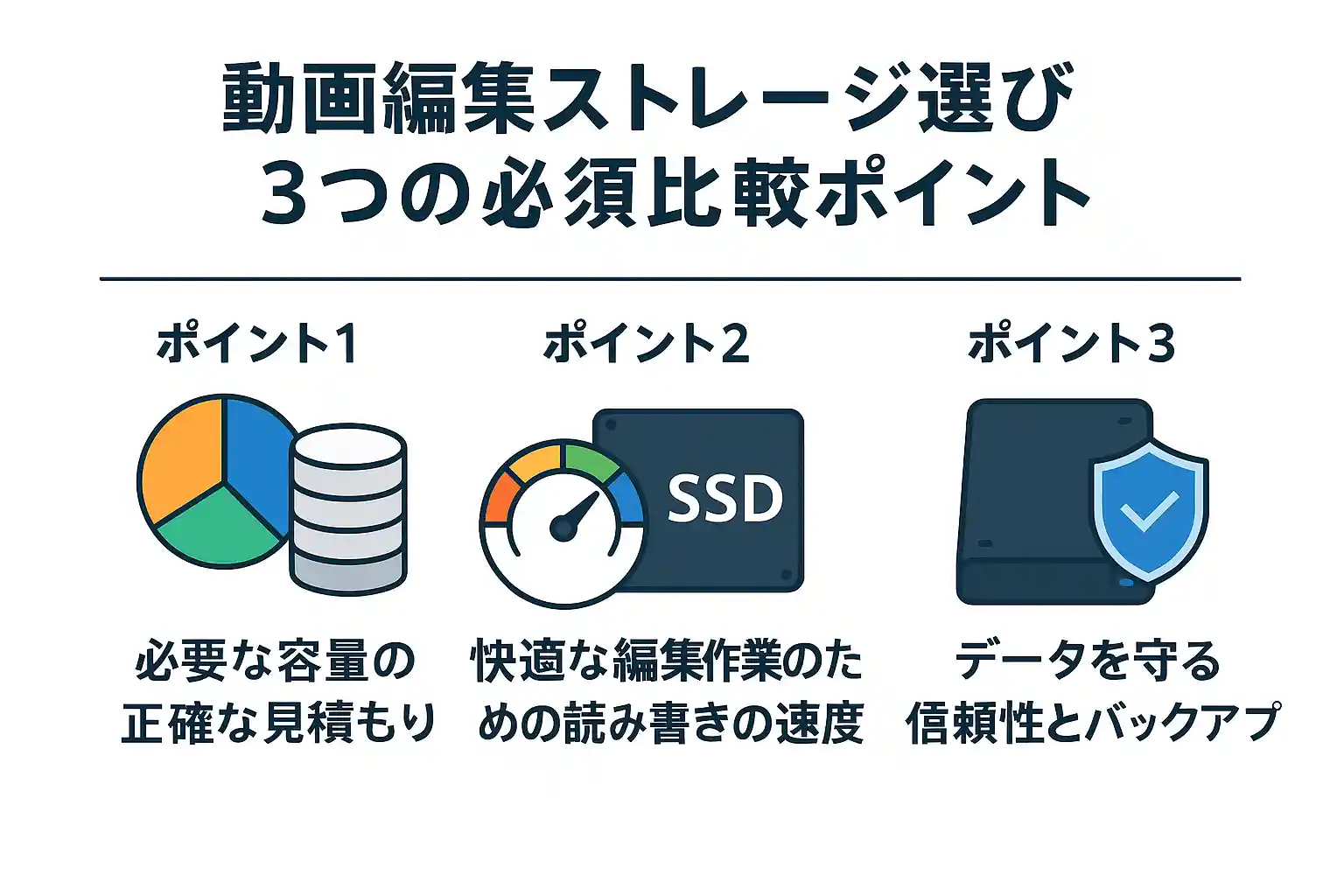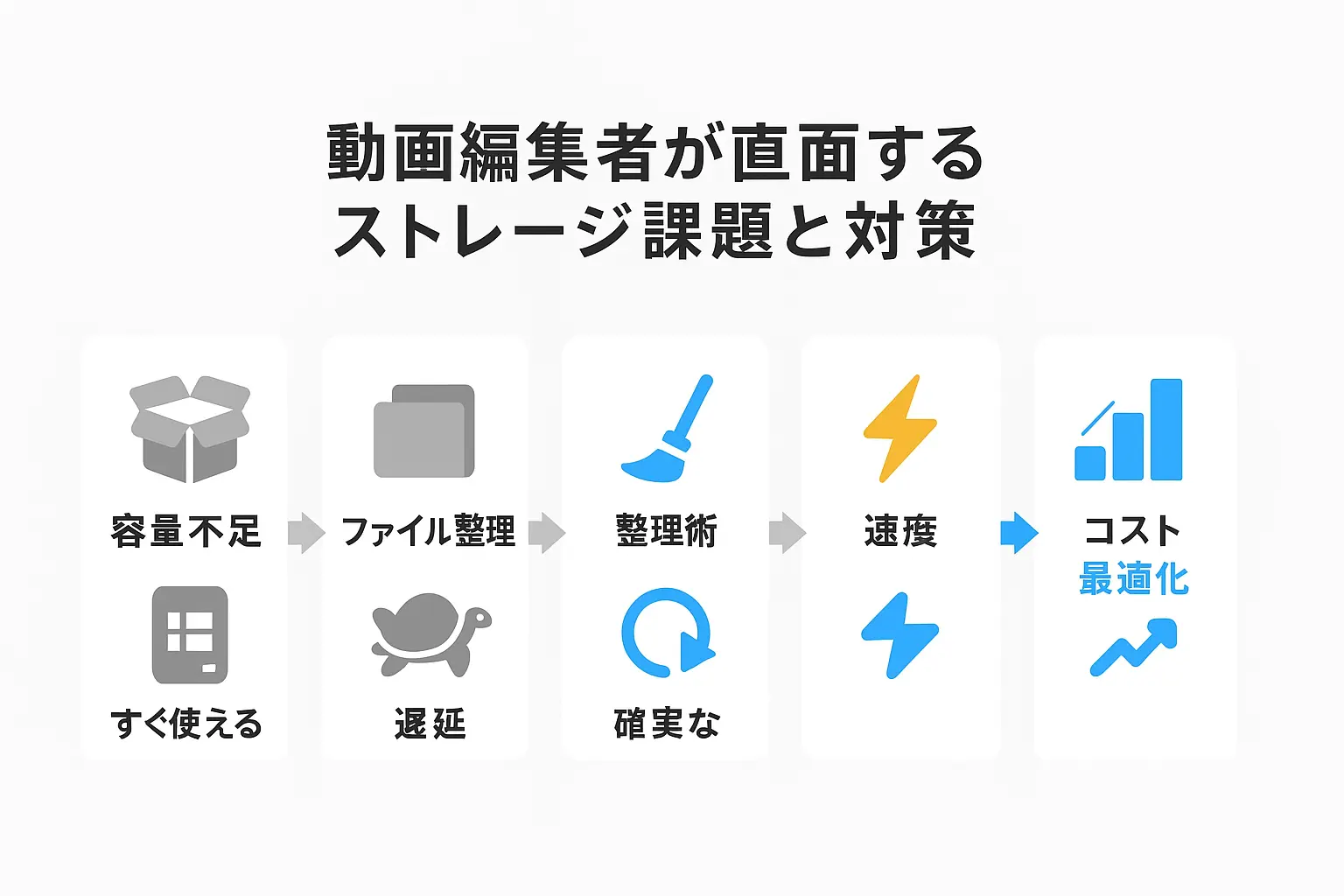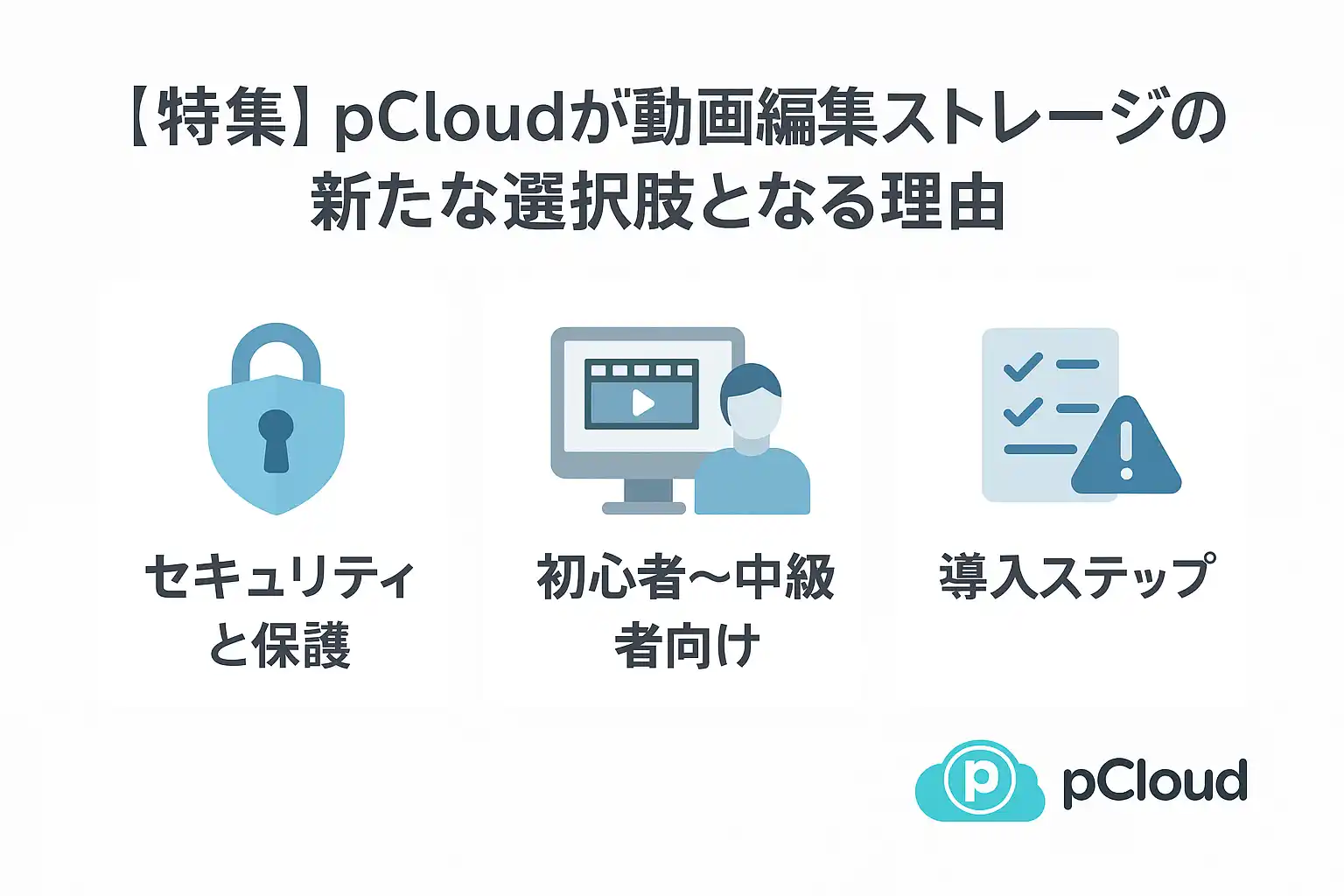「動画編集を始めたものの、すぐにパソコンの容量が一杯になってしまった…」
「4K動画を扱うようになったら、データの保存場所に頭を悩ませている…」
このような経験は、動画編集に取り組む多くの方にとって、身近な課題かもしれません。
高画質化が進む動画ファイルは、想像以上にストレージ容量を圧迫し、編集作業の快適さやデータの安全性にも直結します。
この記事では、動画編集におけるストレージの容量不足という共通の悩みに対し、その原因から具体的な解決策、さらには将来的な拡張性までを見据えた最適なストレージ環境の構築方法を、分かりやすく解説します。
読み終える頃には、自身の編集スタイルや予算に合ったストレージ選びの明確な指針が得られ、ストレスのない動画制作環境を実現するための具体的な一歩を踏み出せるはずです。
動画編集者にとってのストレージの基本
最初に動画編集を行ううえでのストレージの基本ポイントを押さえておきましょう。
ストレスなく効率的に動画編集をするために、必ず押さえておきたいポイントです。
動画編集でストレージが重要になる理由
動画編集においてストレージが重要な理由は、扱うデータ量の膨大さと、編集作業のスムーズさ、貴重なデータの安全なセキュリティ保護という3点に集約されます。
映像の高解像度化(4K、8K)や、RAWデータのような非圧縮・低圧縮フォーマットは大容量であるため、効率的に作業するためには一定のデータ容量が必要です。
また、万が一の事態に備えるためには、信頼性の高いバックアップ体制を準備しておく必要性もあります。
こうした状況に備えるために、PCのローカル環境ではなくストレージが利用されています。
ストレージ選びで失敗しないための基礎知識
動画編集用のストレージ選びで失敗を避けるためには、まず自身の用途と必要な性能を明確に把握することが大切です。
具体的には、主に扱う動画の解像度(フルHD、4Kなど)、編集するプロジェクトの規模と数、必要なデータ容量、求める編集作業の快適性(速度)、そしてデータのバックアップ方針を考慮する必要があります。
さらに、ストレージの種類(内蔵型、外付け型、NAS、クラウドなど)ごとの特徴や、接続インターフェース(USB 3.2, Thunderboltなど)の速度規格、SSDとHDDの違いといった基本的な知識も、適切な製品選定には欠かせません。
これらの点を総合的に比較検討することで、適切なストレージ選びが可能になります。
動画編集ストレージ選び 3つの必須比較ポイント
動画編集用のストレージを選ぶにあたって、快適な編集環境を構築し、大切なデータを守るためには、いくつかの重要な比較ポイントを総合的に検討する必要があります。
ここでは、特に押さえておくべき3つの必須ポイントを解説します。
ポイント1:必要な容量の正しい見積もり方
動画編集ストレージ選びで最も基本的なポイントは、必要な容量を正確に見積もることです。
フルHD編集であれば最低でも500GB~1TB、4K編集では1TB~2TB以上が目安とされます(
アクティブなプロジェクトに対して)。
実際には、元データ、プロキシファイル、レンダリングキャッシュ、エフェクト素材、プロジェクトファイル、書き出しファイルなど、プロジェクト中には多様なデータが生成されます。
過去のプロジェクトや素材ライブラリの保存、将来的なデータ増加も考慮し、現状必要と思われる容量の1.5倍から2倍程度の余裕を持つとよいでしょう。
ポイント2:編集作業を快適にする速度の重要性
動画編集をスムーズに進めるためには、ストレージの速さ(読み書きの速度)がとても大切になります。
例えば、動画に文字を入れたり、場面を切り替えたり、特殊な効果を加えたりする作業(これらをエフェクト処理と呼びます)や、いくつもの映像を同時に確認しながら編集する場合を考えてみましょう。
このとき、ストレージのデータの読み書きが遅いと、パソコンの動きがカクカクしてしまったり、処理に時間がかかりすぎて作業がなかなか進まなかったりすることがあります。
パソコンの起動が速くなったり、ソフトウェアがサッと立ち上がったりするのと同じように、動画編集ソフトの起動や、動画ファイルを開く時間が短縮され、編集作業全体が軽快になります。
そのため、これから動画編集を始める場合や、より快適な編集環境を求める場合には、HDDよりもSSDを選ぶことが強く推奨されます。
ポイント3:データを守る信頼性とバックアップ
動画編集データは、多くの時間と労力を費やして制作される貴重な資産です。
ストレージの故障やその他のさまざまなトラブルによるデータ損失は計り知れない損害をもたらすため、信頼性とバックアップ体制の確保は極めて重要です。
HDDは物理的な駆動部品があるため衝撃や経年劣化による故障リスクがあり、SSDも書き込み回数に上限があります。
そのため、単一のストレージに依存するのではなく、RAIDシステム(特にRAID 1, 5, 6など)による冗長性の確保や、定期的なバックアップが不可欠です。
業界で推奨される「3-2-1ルール」(3つのコピーを、2種類の異なるメディアに、1つはオフサイトに保管)を参考に、堅牢なデータ保護策を講じることが求められます。
3-2-1ルールについて詳しく知りたい方は、以下を参照してください。
動画編集向けストレージ 主要な種類と特徴
動画編集に使用されるストレージには、いくつかの種類が存在します。
それぞれ特性や得意分野が異なるため、予算や利用目的に応じて最適なものを選ぶことが重要です。
ここでは、代表的なストレージの種類とその特徴について解説します。
DAS(直接接続ストレージ):手軽さと速度
DAS(Direct Attached Storage)は、PCにUSBケーブルやThunderboltケーブルなどで直接接続して使用するストレージの総称です。
外付けHDDや外付けSSD、複数のドライブを搭載できるRAIDエンクロージャなどがこれに該当します。
導入が手軽で、比較的高速なアクセスが可能であるため、個人の動画編集者にとっては基本的な作業環境となりやすい選択肢です。
特にThunderbolt接続の高速な外付けSSDは、4K編集などの要求の高い作業にも対応できます。
外付けSSDのメリット・デメリット
外付けSSDのメリットとデメリットは次のとおりです。
〇メリット
- データの読み書きが速い(OS/ソフト起動、ファイルアクセス、レンダリングなどの高速化)
- 物理駆動部品がないことにより耐久性が優れている
- 小型軽量であるため持ち運びしやすい
〇デメリット
- 大容量各保持に費用が高くなりやすい(大容量確保時のコスト増加)
- 長時間の連続書き込み時に速度が耐化する可能性がある
外付けHDDのメリット・デメリット
- 大容量ストレージが手頃な価格で導入できる
一方でSSDのデメリットとなりうる点は以下のとおりです。
- 読み書き速度の遅さ(OS/ソフト起動、アクティブな作業でのパフォーマンス不足)
- 物理駆動部品があることによる衝撃への弱さ
- SSDより高い故障リスク傾向
RAIDシステムの概要と動画編集での活用
RAID(Redundant Array of Independent Disks)は、複数のストレージドライブ(HDDやSSD)を組み合わせて、あたかも一つのドライブのように動作させる技術です。
RAIDレベル(RAID 0, 1, 5, 6, 10など)によって、パフォーマンスの向上(RAID 0)、データの冗長性(ミラーリングによる保護:RAID 1)、あるいはその両立(RAID 5, 6, 10)といった異なる目的を達成できます。
動画編集においては、大容量かつ高速な作業領域の確保や、重要なデータの保護のために、RAID対応の外付けエンクロージャやNASが活用されます。
NAS(ネットワーク接続ストレージ):共有と大容量
NAS(Network Attached Storage)は、ネットワークに接続して使用するファイルサーバー専用機です。
複数のPCやデバイスから同時にアクセスでき、ファイルの共有や一元管理に適しています。
多くのNAS製品はRAID機能を搭載しており、データ保護や大容量化も可能です。
家庭内や小規模オフィスでのデータ共有ハブとして、また動画編集チームでの共同作業環境として利用されることが増えています。
NAS導入が動画編集ワークフローを変える理由
NASを導入することで、複数の編集者が同じプロジェクトファイルや素材にネットワーク経由でアクセスできるようになり、データの受け渡しやバージョン管理の手間が大幅に削減されます。
これにより、共同編集作業の効率が向上し、プロジェクト全体の進行がスムーズになります。
また、一元化されたストレージにより、データのバックアップ管理も容易になり、セキュリティ向上にもつながります。
リモートアクセス機能を備えたNASであれば、外出先からでもファイルにアクセスできる利便性も享受できます。
動画編集用NAS選びで注目すべきスペック
動画編集用途でNASを選ぶ際には、CPU性能、メモリ容量、搭載可能なドライブベイ数、そしてネットワークインターフェースの速度が重要なスペックとなります。
特に4K以上の高解像度動画を扱う場合や複数人での同時アクセスが想定される場合は、高性能なCPU(Intel Core iシリーズやXeon、AMD Ryzenなど)、十分なメモリ(最低8GB、推奨16GB以上)、そして1GbEを超えるネットワーク接続(2.5GbE、5GbE、10GbE)が求められます。
Thunderbolt接続が可能なNASも、特定のワークフローでは有効です。
代表的なNASメーカーとその製品群
動画編集用途に適したNASを提供している代表的なメーカーとしては、QNAP(キューナップ)やSynology(シノロジー)が挙げられます。
これらのメーカーは、高性能なハードウェアに加え、多機能な独自OS、豊富なアプリケーション、そして動画編集ソフトとの連携機能などを提供しており、プロのクリエイターからも高い評価を得ています。
また、日本国内メーカーであるBuffalo(バッファロー)やI-O DATA(アイ・オー・データ)も、個人向けから法人向けまで幅広いラインナップのNAS製品を展開しており、使いやすさやサポート体制に強みがあります。
クラウドストレージ:柔軟性とバックアップ
クラウドストレージは、インターネット経由でデータセンター上のストレージスペースを利用するサービスです。
ファイルの保存、共有、同期、バックアップといった機能を、場所やデバイスを選ばずに利用できる点が大きな特徴です。
初期費用を抑えられ、必要な容量に応じてプランを柔軟に変更できるため、個人から大企業まで幅広く活用されています。
災害対策としてのオフサイトバックアップとしても有効です。
動画編集におけるクラウドストレージの利点
動画編集においてクラウドストレージを利用する利点としては、まずプロジェクトファイルや素材の共有が容易になる点が挙げられます。
遠隔地のクライアントや共同編集者ともスムーズに大容量ファイルのやり取りが可能です。
また、バージョン管理機能や、デバイス故障時のデータ復旧手段としてのバックアップとしての役割も期待できます。
特定のサービスでは、オンライン上でのプレビューやコメント機能など、共同作業を支援するツールも提供されています。
クラウドストレージ利用時の注意点と選び方
クラウドストレージを動画編集で利用する際には、いくつかの注意点があります。
まず、大容量ファイルのアップロード・ダウンロードには高速なインターネット回線が必須です(さらに高速通信時にも時間がかかる場合あり)。
また、月額料金が発生するため、総コストを考慮する必要があります。
セキュリティに関しては、提供される暗号化のレベルやプライバシーポリシーを確認することが重要です。
選ぶ際には、必要な容量、予算、セキュリティ要件、共有機能の使いやすさ、そして利用している編集ソフトや他のツールとの連携性などを総合的に比較検討します。
〇体験談
私の顧客の体験談をご紹介します。
彼は、独立当初は手頃な外付けSSDから始め、扱うデータ量や案件規模の拡大に合わせて、徐々に高性能なストレージや小規模NASへと段階的に環境を強化するという手法をとりました。
これにより、結果として初期の大きな投資リスクを避けつつ、常に業務に見合った環境を維持できたそうです。
動画編集者が直面するストレージ課題と対策
動画編集を行う上で、ストレージに関する悩みは尽きません。
高画質化する映像データ、複雑化する編集プロセス、そして共同作業の増加は、ストレージに対する要求をますます高めています。
ここでは、動画編集者が直面しがちな主なストレージ課題とその対策について考察します。
課題1:急増する高解像度データと容量不足
4Kや8Kといった高解像度の映像素材は、フルHDと比較してファイルサイズが格段に大きくなります。
一般的なコーデックでも4K映像1時間分で数十GBから数百GBに達することも珍しくありません。
RAWデータや高ビットレートのプロフェッショナル向けコーデックを使用する場合、この数値はさらに跳ね上がります。
対策としては、プロジェクト開始前に必要な容量を慎重に見積もり、余裕を持ったストレージを用意すること、そして定期的に不要なデータを整理・アーカイブすることが挙げられます。
課題2:煩雑なデータ管理とファイル整理術
動画編集プロジェクトでは、元データ、プロキシファイル、編集プロジェクトファイル、レンダリングキャッシュ、音声ファイル、グラフィック素材、最終納品データなど、非常に多くの種類のファイルが発生します。
これらのファイルを複数のプロジェクトやドライブにまたがって管理することは大きな負担となり、ファイルを探す時間が増えたり、誤ったバージョンのファイルを使用してしまったりするリスクが生じます。
対策としては、一貫したファイル命名規則とフォルダ構造を確立し、それをチーム全体で遵守すること、メタデータを活用すること、そして専用のファイル管理ツールやMAM(メディアアセットマネジメント)システムの導入を検討することが有効です。
課題3:データ消失リスクと確実なバックアップ戦略
ストレージデバイスの故障、誤操作によるデータ削除、ソフトウェアの不具合、ウイルス感染、自然災害など、データ消失のリスクは常に存在します。
編集した動画データが失われた場合の損害は計り知れません。
対策としては、まず単一のストレージに依存しないこと。
そして、3-2-1バックアップルール(最低3つのコピーを、2種類の異なるメディアに保存し、そのうち1つはオフサイトに保管する)に基づいた堅牢なバックアップ戦略を構築し、定期的に実行・検証することが不可欠です。
NASのRAID機能やクラウドバックアップサービスも有効な手段となります。
課題4:ストレージ速度と編集パフォーマンスの関連性
ストレージの読み書き速度は、動画編集ソフトウェアの動作や、プレビューのスムーズさ、レンダリング時間といった編集パフォーマンスに直接影響します。
特に複数の高解像度ストリームを扱う場合や、複雑なエフェクトを多用する場合には、ストレージの速度がボトルネックとなり、作業効率を著しく低下させることがあります。
対策としては、編集作業用のストレージには高速なSSD(特にNVMe SSD)を選択すること、PCとの接続インターフェースも高速な規格(Thunderboltなど)を利用すること、そしてキャッシュファイルの保存先も高速なドライブに設定することが挙げられます。
課題5:ストレージ導入・運用コストと予算計画
大容量かつ高性能なストレージシステムは、導入コストが高額になる傾向があります。
特にフリーランサーや中小企業においては、予算の制約が大きな課題となることがあります。
対策としては、まず現状のニーズと将来的な拡張計画を明確にし、それに基づいて必要なスペックと予算のバランスを慎重に検討することです。
初期費用だけでなく、運用コスト(電気代、保守費用、クラウドサービスの月額料金など)も考慮に入れる必要があります。
買い切り型の製品とサブスクリプション型のサービス、それぞれのメリット・デメリットを比較し、長期的な視点で最適なソリューションを選択することが重要です。
【徹底比較】動画編集向けクラウドストレージ おすすめサービス
クラウドストレージは、動画編集におけるデータ共有、バックアップ、リモートアクセスといった側面で非常に便利なツールとなり得ます。
しかし、多くのサービスが存在し、それぞれ特徴が異なるため、自身のニーズに合ったものを選ぶことが重要です。
ここでは、動画編集用途も視野に入れた主要なクラウドストレージサービスを比較し、その選択基準を解説します。
クラウドストレージ選択の比較基準
動画編集向けクラウドストレージを選ぶ際の比較基準を表にまとめました。
| 項目 | 詳細 |
|---|---|
| ストレージ容量と価格 |
|
| アップロード/ダウンロード速度 |
|
| セキュリティとプライバシー |
|
| 共有・コラボレーション機能 |
|
| ファイルバージョン管理と復元機能 |
|
| 対応プラットフォームとアプリの使いやすさ |
|
| 動画関連機能 |
|
Dropbox:同期性能と使いやすさ
Dropboxは、クラウドストレージの先駆けとして知られ、その使いやすさと同期性能の高さには定評があります。
特にファイルの同期速度と信頼性は業界トップクラスと評価されており、複数のデバイス間でシームレスに作業を行いたい場合に強みを発揮します。
ブロックレベル同期(差分同期)に対応しているため、変更があった部分のみを効率的に同期できる点も特徴です。
Dropboxの主な特徴と料金プラン
特徴としては、直感的なインターフェース、高速同期、豊富な連携アプリ、Dropbox Paper(ドキュメント作成ツール)、ビジネス向けの高度な管理機能などが挙げられます。
個人向け無料プランは2GBと少なめですが、有料プランでは2TB以上の大容量を利用可能です。
- Plusプラン(個人向け、2TB)の提供
- Essentialsプラン(個人事業主向け、3TB)の提供
- Businessプラン(チーム向け、9TB~)の提供
価格は他のサービスと比較するとやや高めの傾向がありますが、その分、使い勝手や信頼性で評価されています。
動画編集におけるDropboxの活用シーン
動画編集においては、プロジェクトファイルや小~中容量の素材ファイルの同期・共有、クライアントへの納品用ファイル共有(Dropbox Transfer)、チーム内でのフィードバック収集などに活用できます。
特に、複数の編集者や関係者が関わるプロジェクトで、常に最新のファイルを共有したい場合に便利です。
ただし、超大容量のRAWデータなどを直接クラウド上で編集する用途には、回線速度やコスト面で限界がある場合もあります。
Google Drive:エコシステム連携と共同編集
Google Driveは、GmailやGoogleフォト、Google Workspace(旧G Suite)といったGoogleの各種サービスと緊密に連携しているクラウドストレージです。
特にGoogleドキュメント、スプレッドシート、スライドといったオフィススイートとのリアルタイム共同編集機能は非常に強力です。
個人ユーザー向けのGoogle Oneプランや、法人向けのGoogle Workspaceを通じて提供されています。
Google Driveの主な特徴と料金プラン
特徴としては、Googleエコシステムとのシームレスな連携、優れた共同編集機能、強力な検索機能、比較的寛大な無料容量(15GB、Gmail・フォトと共有)などが挙げられます。
有料プラン(Google One)はコストパフォーマンスに優れており、大容量ストレージを追加料金で利用できます。
- Google One ベーシック(100GB)プラン
- Google One スタンダード(200GB)プラン
- Google One プレミアム(2TB)プラン
- AI機能付きプランの存在
ビジネス向けのGoogle Workspaceでは、さらに高度な管理機能やセキュリティ機能が提供されます。
動画編集におけるGoogle Driveの活用シーン
動画編集においては、制作チーム内での企画書や台本などのドキュメント共同編集、フィードバックの収集、完成動画の共有などに活用できます。
Googleフォトと連携して写真素材を管理したり、Gmailから直接大容量ファイルをDrive経由で送信したりすることも可能です。
大容量の動画ファイルそのものを頻繁にアップロード・ダウンロードするには、転送速度やストレージ上限に注意が必要ですが、プロジェクト管理やコミュニケーションのハブとしての役割が期待できます。
OneDrive:Microsoft製品との親和性
OneDriveは、Microsoftが提供するクラウドストレージで、Windows OSやMicrosoft 365(旧Office 365)と深く統合されています。
特にWord、Excel、PowerPointといったOfficeアプリケーションとの連携はスムーズで、これらのソフトを日常的に使用するユーザーにとっては利便性が高いサービスです。
OneDriveの主な特徴と料金プラン
特徴としては、Windowsエクスプローラーとの統合(ファイルオンデマンド機能)、Microsoft 365アプリとの共同編集機能、個人用Vault(追加セキュリティフォルダ)、PCフォルダのバックアップ機能などが挙げられます。
無料プランは5GBと控えめですが、Microsoft 365 PersonalやFamilyのサブスクリプションには1TB(またはそれ以上)のOneDriveストレージが含まれているため、Officeアプリとセットで考えるとお得感があります。
- Microsoft 365 Basic(100GB)プラン
- Microsoft 365 Personal(1TB)プラン
- Microsoft 365 Family(最大6TB)プラン
ビジネス向けのプランでは、SharePointとの連携や高度なセキュリティ機能が利用可能です。
動画編集におけるOneDriveの活用シーン
動画編集プロジェクトにおいて、企画書や構成案、契約書といったOfficeドキュメントの作成・共有・共同編集に強みを発揮します。
Windowsユーザーであれば、OSレベルでの統合により、ファイルの同期やバックアップが比較的容易に行えます。
完成した動画ファイルのクライアントへの共有や、小規模な素材ファイルのバックアップなどにも利用できます。
大容量動画の直接編集や頻繁な転送には、他のクラウドストレージと同様に回線環境が重要となります。
pCloud:ライフタイムプランとセキュリティ
pCloudは、スイスに拠点を置くクラウドストレージプロバイダーで、一度支払えば永続的に利用可能な「ライフタイムプラン」と、オプションで提供されるクライアントサイド暗号化「pCloud Encryption」が大きな特徴です。
プライバシー意識の高いユーザーや、サブスクリプションモデルを避けたいユーザーからの支持を集めています。
pCloudの主な特徴と料金プラン(買い切り含む)
特徴は、買い切り型のライフタイムプラン(例:500GB, 2TB, 10TB)、オプションのゼロ知識暗号化フォルダ、スイスのプライバシー法準拠、仮想ドライブ方式(pCloud Drive)、内蔵メディアプレーヤーなどです。
無料プランも最大10GB程度(条件による)提供されます。
有料プランは年間契約とライフタイム契約があり、ライフタイム契約は長期的に見ると非常にコストパフォーマンスが高い選択肢となり得ます。
- Premium Plus 2TB ライフタイム:セール時 $399 USD程度の価格
- Ultra 10TB ライフタイム:セール時 $1190 USD程度の価格
pCloud Encryptionは別途追加料金(サブスクリプションまたはライフタイム)が必要です。
動画編集におけるpCloudの活用シーン
動画編集においては、編集済みプロジェクトのアーカイブ、大容量素材ライブラリの長期保存、重要なデータの高セキュリティな保管(pCloud Encryption利用時)といった用途でメリットがあります。
ライフタイムプランを利用すれば、月額費用を気にせず大容量ストレージを確保できるため、フリーランスや個人のクリエイターにとって魅力的な選択肢です。
仮想ドライブとしてPCにマウントできるため、ファイルアクセスも比較的スムーズです。
pCloudについての詳細は、以下で詳しく解説しています。
利用シーン別 動画編集ストレージ構成ガイド
動画編集を行うユーザーのスキルレベル、制作規模、予算、そして重視するポイントによって、最適なストレージ構成は異なります。
ここでは、代表的な利用シーン別に、具体的なストレージ構成の考え方や推奨例を提示します。
これらのガイドを参考に、自身の状況に最も適した環境構築を目指しましょう。
初心者・趣味の動画編集におすすめの構成
これから動画編集を始める方や、趣味として楽しむレベルであれば、初期投資を抑えつつ、基本的な作業が快適に行える環境を目指すのがよいでしょう。
フルHD解像度での編集が中心で、扱うデータ量も比較的少ないケースを想定します。
手軽に始める外付けSSD活用術
初心者の場合、まずはPC内蔵ストレージの空き容量を確認し、不足しているようなら手頃な価格の外付けSSD(500GB~1TB程度)を作業用ドライブとして導入するのがおすすめです。
USB 3.2 Gen1またはGen2接続のものであれば、フルHD編集には十分な速度が得られます。
編集するプロジェクトファイルや素材を外付けSSDに保存し、PC内蔵ストレージはOSやアプリケーション用に確保することで、動作の安定性を高めることができます。
無料・低価格クラウドストレージの併用
完成した動画のバックアップや、スマートフォンで撮影した素材のPCへの転送には、無料または低価格のクラウドストレージ(例:Google Driveの無料15GB、pCloudの無料プランなど)を併用すると便利です。
ただし、無料プランは容量や機能に制限があるため、本格的なバックアップや大容量ファイルの頻繁なやり取りには向かない点を理解しておく必要があります。
あくまで補助的な手段として、手軽なデータ共有や一時的な保管場所として活用するのがよいでしょう。
フリーランス動画編集者向け 最適ストレージ戦略
フリーランスとして動画編集を請け負う場合、クライアントからの信頼を得るためにも、効率的な作業環境と確実なデータ管理体制が求められます。
4K編集や複数のプロジェクトを同時に扱うケースを想定し、パフォーマンスと信頼性、コストのバランスを考慮した戦略が必要です。
作業用高速SSDとバックアップ用ストレージの分離
編集作業のメインストレージとしては、NVMe接続の内蔵SSDまたはThunderbolt接続の高速外付けSSD(1TB~2TB以上)を導入し、高いパフォーマンスを確保します。
そして、これとは別に、大容量の外付けHDD(4TB以上)を最低2台用意し、1台を作業データの定期的なローカルバックアップ用、もう1台を納品済みプロジェクトのアーカイブ用やオフサイトバックアップ用として使い分ける構成が推奨されます。
これにより、作業効率とデータ保護の両立を目指します。
小規模NAS導入の検討ポイント
複数のPCで作業する場合や、将来的にアシスタントとの共同作業を見据えるのであれば、2ベイまたは4ベイの小規模NAS導入も有効な選択肢です。
RAID 1(ミラーリング)でデータ保護を強化したり、大容量HDDを搭載してアーカイブ先としたりすることができます。
NASを選ぶ際は、CPU性能、メモリ容量、ネットワーク速度(最低1GbE、可能であれば2.5GbE以上)を確認し、静音性や設置スペースも考慮します。
QNAPやSynologyのエントリー~ミドルレンジモデルが候補となるでしょう。
pCloudライフタイムプランのコストメリット考察
フリーランスにとって、月々の固定費は抑えたいポイントです。
pCloudのライフタイムプラン(買い切り型)は、長期的に見るとクラウドストレージのサブスクリプション費用を大幅に削減できる可能性があります。
プランを一度購入すれば、その後の月額料金は発生しません。
オプションのpCloud Encryptionを利用すれば、クライアントデータの機密性を高めることも可能です。
小規模プロダクション・チーム向け 共有ストレージソリューション
3~5名程度の小規模な動画制作チームにおいては、メンバー間のスムーズなデータ共有、効率的な共同作業、そして組織としてのデータ管理体制の確立が重要になります。
4K以上の高解像度素材を日常的に扱い、複数のプロジェクトが同時進行する環境を想定します。
高性能NASによる共同作業環境の構築
チームでの動画編集には、高性能なNAS(4ベイ以上のモデルを推奨)を中心とした共有ストレージ環境の構築が効果的です。
RAID 5やRAID 6といった冗長性の高いRAID構成を選択し、データ保護を強化します。
CPUはIntel Core iシリーズやXeon、メモリは16GB以上、ネットワークは10GbE環境を整備することで、複数人による同時アクセス時でも快適な編集パフォーマンスを維持できます。
主な選択肢は、QNAPやSynologyのビジネス向け高性能モデルです。
クラウド連携によるデータ共有と納品効率化
NASを中核としつつ、クラウドストレージを連携させることで、外部クライアントとの大容量ファイル共有や納品、リモートワーカーとの共同作業を効率化できます。
NAS自体にクラウド同期機能が搭載されているモデルも多く、特定のフォルダをDropboxやGoogle Drive、Boxなどと同期させることが可能です。
また、NAS上のデータをさらにクラウドへバックアップすることで、災害対策としてのオフサイトバックアップを実現できます。
チームの規模やプロジェクトの特性に応じて、オンプレミスのNASとクラウドストレージを組み合わせたハイブリッドな運用が、柔軟性と安全性を両立する鍵となるでしょう。
【特集】pCloudが動画編集ストレージの新たな選択肢となる理由
数あるストレージソリューションの中で、pCloudは特にコスト意識の高い個人編集者やフリーランス、そしてデータの機密性を重視するユーザーにとって、注目すべき独自の価値を提供しています。
ここでは、pCloudが動画編集ストレージの選択肢として、どのような点で魅力的となり得るのかを深掘りします。
買い切り型pCloudライフタイムプランの長期的な価値
pCloudの最大の特徴の一つが、一度の支払いで永続的な利用権が得られる「ライフタイムプラン」です。
月額や年額で費用が発生し続ける一般的なクラウドストレージとは異なり、初期投資のみで将来的なコストを大幅に削減できる可能性があります。
例えば、動画編集で扱うデータは年々増加傾向にありますが、2TBや10TBといった大容量のライフタイムプランを確保しておけば、数年単位で見ると非常に経済的です。
特に、完成したプロジェクトのアーカイブや、個人的な素材ライブラリの保管場所として、月々の支払いを気にせず利用できる点は大きなメリットと言えるでしょう。
pCloudのセキュリティ機能とデータ保護への取り組み
pCloudはスイスに本社を置く企業であり、スイスの厳格なプライバシー法の下でサービスを運営しています。
標準的なTLS/SSLによる転送時暗号化、AES 256ビットによる保管時暗号化に加え、オプションとして「pCloud Encryption」を提供しています。
これは、ユーザーのデバイス側でファイルが暗号化され、暗号化キーもユーザー自身が管理する「ゼロ知識証明」方式を採用しており、pCloudのサーバー管理者ですらファイル内容を閲覧できないという非常に強固なセキュリティを実現します。
機密性の高いクライアント案件のデータや、プライベートな映像作品などを扱う際に、このレベルのデータ保護は大きな付加価値となります。
動画編集初心者から中級者までpCloudが適するケース
pCloudは、その柔軟なプラン構成と機能により、幅広い層の動画編集者にとって魅力的な選択肢となり得ます。
初心者の方であれば、まずは比較的寛大な無料プラン(最大10GB程度)から試してみて、使い勝手を確認できます。仮想ドライブとして利用できる「pCloud Drive」は、PCのローカルストレージを圧迫せずにクラウド上のファイルにアクセスできるため、特にノートPCユーザーには便利です。
フリーランスや中級者の方にとっては、前述のライフタイムプランによるコスト削減効果や、pCloud Encryptionによるセキュリティ強化が大きなメリットとなるでしょう。
大容量ファイルの共有機能も備えており、クライアントとの連携もスムーズに行えます。
pCloud導入の簡単なステップと注意点
pCloudの利用開始は非常に簡単です。公式サイトからアカウントを作成し、必要に応じてデスクトップアプリやモバイルアプリをインストールするだけです。
ライフタイムプランやpCloud Encryptionの購入も、オンラインで手続きが完了します。
注意点としては、ライフタイムプランは初期投資がある程度の金額になるため、自身の長期的な利用計画と照らし合わせて検討すること、そしてpCloud Encryptionを利用する場合は、暗号化キー(パスワード)の管理を厳重に行う必要があることです。
万が一パスワードを忘れてしまうと、暗号化されたデータには二度とアクセスできなくなる可能性があるため、リカバリー方法などを事前に確認しておくことが重要です。
まとめ:最適な動画編集ストレージ選びで制作効率を最大化
動画編集におけるストレージ選びは、単にデータを保存する場所を選ぶ以上の意味を持ちます。
ストレージの選定は、制作ワークフローの効率、データの安全性、そして最終的にはクリエイティブな活動そのものの質を左右する重要な判断ポイントです。
多くの選択肢の中から、「これを選べば間違いない」という唯一絶対の正解を見つけるのは難しいかもしれません。
しかし、本記事で提示した情報や考え方を参考にしていただくことで、安全かつ最適なストレージを見つけられるでしょう。
最終的に重要なのは、情報を吟味し、自身のニーズと照らし合わせ、納得のいく選択をすること、そしてその環境を最大限に活用していくことです。